Tieni traccia di un tecnico nel portale Field Service
Fornisci ai tuoi clienti promemoria e notifiche di assistenza automatizzati che includono i tempi di arrivo stimati dei tecnici. I promemoria aiutano i tuoi clienti a pianificare meglio il loro tempo durante le visite di assistenza.
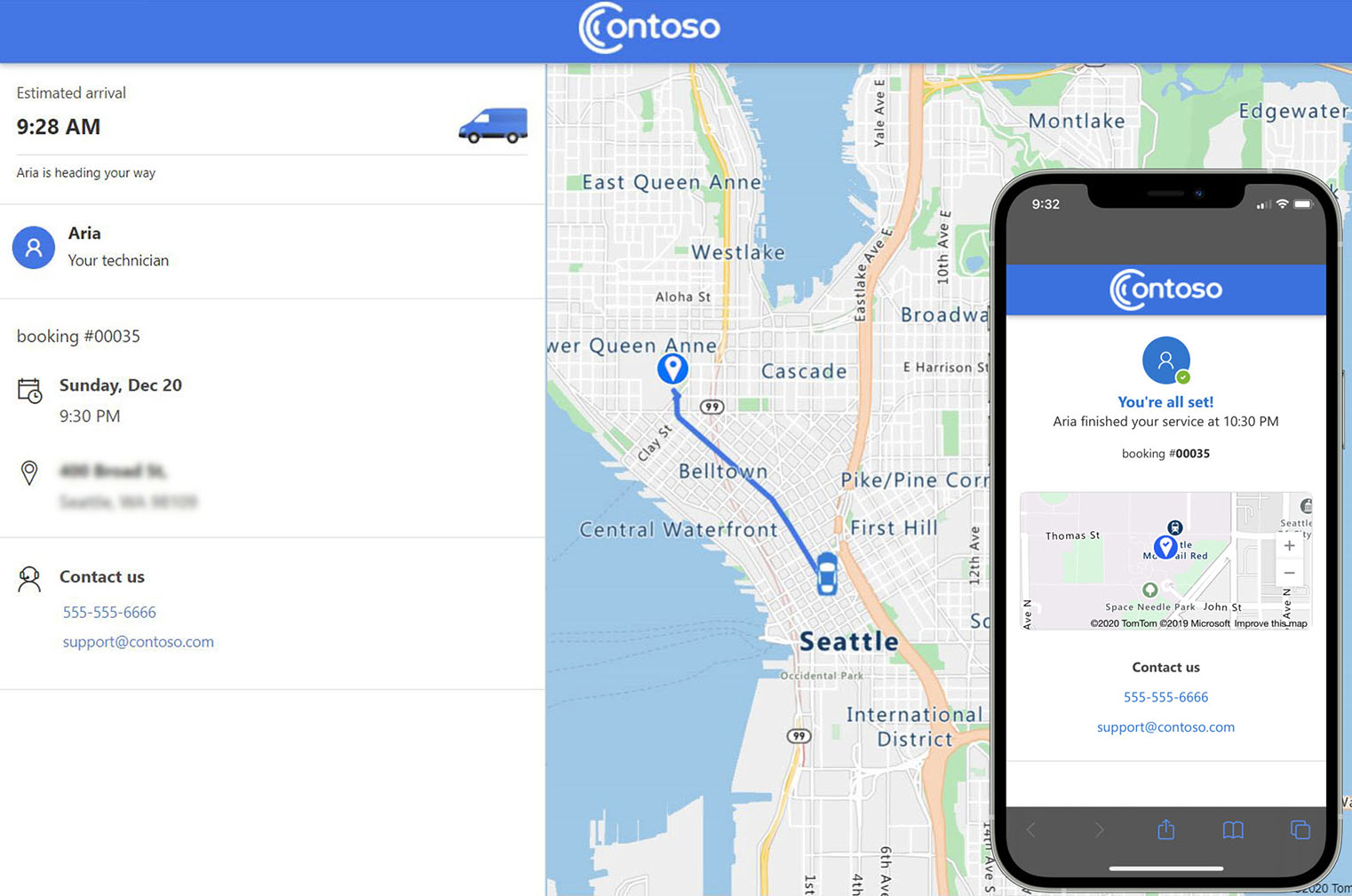
Prerequisiti
- App Field Service Mobile.
- L'opzione Condivisione della posizione del tecnico deve essere abilitata in Field Service e consentito anche dal dispositivo mobile del tecnico.
- Un provider di SMS con un connettore Power Automate supportato per la comunicazione SMS per dispositivi mobili.
- Un provider di posta elettronica con un connettore supportato Power Automate , ad esempio Office 365 Outlook per le comunicazioni e-mail.
Configurare le impostazioni Traccia il mio tecnico
In Field Service, seleziona l'area Impostazioni.
In Portale clienti, seleziona Portale clienti e apri il registro delle impostazioni. Abilita l'impostazione Tieni traccia del mio tecnico.
Seleziona Tieni traccia del mio tecnico e abilita le impostazioni appropriate.
- Abilita mappa: la mappa mostra appuntamenti di servizio nel portale di auto pianificazione.
- Mostra nome risorsa: quando il tecnico è in viaggio, il portale e le notifiche mostreranno il nome del tecnico come definito nel record utente di Field Service.
- Mostra immagine risorsa: quando il tecnico è in viaggio, il portale mostra un'immagine del tecnico, se disponibile.
- Mostra telefono risorsa: quando il tecnico è in viaggio, nel portale viene visualizzata l'icona di un telefono. I clienti possono chiamare o inviare un messaggio al tecnico utilizzando il valore Telefono principale configurato per il tecnico, se disponibile.
Nota
Il monitoraggio della posizione per un tecnico non è disponibile quando lo stato della prenotazione cambia in In corso. Il sistema presuppone che il tecnico ora esegua il lavoro nel luogo di lavoro designato.
Prova l'esperienza da cliente
Per esaminare e provare le modifiche, configura un account e un contatto come se fossi un cliente. Questa procedura consente anche di testare la riprogrammazione e la cancellazione di una prenotazione attraverso il portale.
- Crea un account di test in Field Service con un indirizzo locale nella tua zona.
- Crea un contatto di prova in Field Service con un indirizzo e-mail e un numero di cellulare.
- Assegna il contatto come contatto principale dell'account di prova che hai creato.
- Crea un ordine di lavoro relativo a un account di servizio che hai creato.
- Crea una prenotazione per l'ordine di lavoro e imposta lo stato su Pianificato. Imposta la data di inizio nell'intervallo della notifica del promemoria di prenotazione.
- Assegna una risorsa alla prenotazione. Concedi alla risorsa l'accesso all'app Field Service Mobile e abilita la condivisione della posizione. Salva la prenotazione, che attiva una notifica via e-mail o SMS inviata all'indirizzo e-mail o al numero di telefono del contatto di prova.
- Aprire la notifica tramite e-mail o SMS e seguire il collegamento nella notifica per esaminare il portale. Viene visualizzata una mappa che mostra la posizione dell'account di servizio.
- Modifica lo stato della prenotazione in In viaggio, che attiva una seconda notifica via e-mail o SMS. Questa notifica include una mappa che mostra la posizione corrente del tecnico e l'ora di arrivo prevista alla posizione dell'account di servizio.
- Modifica lo stato della prenotazione in Completato, che attiverà la notifica di prenotazione completata.